如何在已购买的奖状纸上打印需要的内容
wps演示如何制作奖状模板

wps演示如何制作奖状模板对于一个学校来说,制作学生奖状是一件不可或缺的工作,现在的学校一般都是统一从市面上购买空白奖状,然后印刷必要的字体,加上获奖学生的姓名,进行颁发。
具体WPS文字制作奖状模板的方法,下面店铺给大家分享吧。
WPS演示制作奖状模板的方法制作奖状一般有以下三种方法:(1)预先订制一个模板,由打印机套打获奖者姓名及颁奖日期。
(2)统一从市面上购买空白奖状,直接在打印机上输出,一人一张,全自动。
(3)统一从市面上购买空白奖状,然后印刷必要的字体,最后手工写上获奖学生的姓名。
方法(1):预先订制一个模板,由打印机套打获奖者姓名及颁奖日期。
常见的模板如图所示:现在我们需要由打印机套打获奖者姓名及颁奖日期,这个工作可以由WPS来完成。
步骤一:纸张设置和文字定位1.设置纸张大小打开WPS文字,选择“文件→页面设置”,进入相应的选项卡,设置纸张为A4,方向为“横向”(具体大小以贺卡实际尺寸为准)。
2.文字定位①先定位获奖者。
用直尺量出获奖者框的的左边线和上边线的距离分别为7cm和9.5cm。
得到具体尺寸后,在WPS文字页面的左上角添加一个矩形框,点右键选“设置对象格式”,进入“大小”选项卡,设置宽为7cm,高为9.5cm。
②点击“插入→文本框→横排”,用鼠标随意画出一个文本框,然后在文本框中输入获奖者,设置好字体和大小。
③双击“文本框”,在“颜色和线条”选项卡中将填充颜色和线条颜色设置为“无填充颜色”和“无线条颜色”;进入“文本框”选项卡,将文本框的内部边距上下左右都设置为0。
选中并按住Alt键,用鼠标拖动它,直到它的左上角与矩形框的右下角重合。
④依法在右下角制出日期。
小提示:全部调整完后必须将辅助定位用的矩形框删除。
步骤二:提高效率,利用“邮件合并”批量打印打开WPS表格,创建获奖者姓名电子表格文件(颁奖日期是固定的,不需要变动)。
在WPS文字中选择“工具→邮件合并工具栏”,如图所示。
次点击“打开数据源”(打开刚才创建的电子表格文件,一路确定即可)、“插入合并域”(点第一个,插入即可),将WPS表格中的获奖者姓名插入到奖状文件中,再点“合并到新文档”,WPS即生成一个供打印的新文件(每将奖状一页)。
excel和word打印
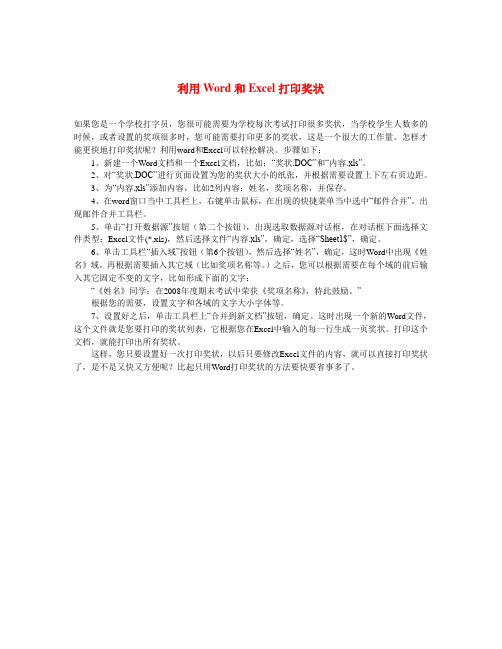
利用Word和Excel打印奖状如果您是一个学校打字员,您很可能需要为学校每次考试打印很多奖状,当学校学生人数多的时候,或者设置的奖项很多时,您可能需要打印更多的奖状,这是一个很大的工作量。
怎样才能更快地打印奖状呢?利用word和Excel可以轻松解决。
步骤如下:1、新建一个Word文档和一个Excel文档,比如:“奖状.DOC”和“内容.xls”。
2、对“奖状.DOC”进行页面设置为您的奖状大小的纸张,并根据需要设置上下左右页边距。
3、为“内容.xls”添加内容,比如2列内容:姓名,奖项名称,并保存。
4、在word窗口当中工具栏上,右键单击鼠标,在出现的快捷菜单当中选中“邮件合并”,出现邮件合并工具栏。
5、单击“打开数据源”按钮(第二个按钮),出现选取数据源对话框,在对话框下面选择文件类型:Excel文件(*.xls),然后选择文件“内容.xls”,确定,选择“Sheet1$”,确定。
6、单击工具栏“插入域”按钮(第6个按钮),然后选择“姓名”,确定,这时Word中出现《姓名》域,再根据需要插入其它域(比如奖项名称等。
)之后,您可以根据需要在每个域的前后输入其它固定不变的文字,比如形成下面的文字:“《姓名》同学:在2008年度期末考试中荣获《奖项名称》,特此鼓励。
”根据您的需要,设置文字和各域的文字大小字体等。
7、设置好之后,单击工具栏上“合并到新文档”按钮,确定。
这时出现一个新的Word文件,这个文件就是您要打印的奖状列表,它根据您在Excel中输入的每一行生成一页奖状。
打印这个文档,就能打印出所有奖状。
这样,您只要设置好一次打印奖状,以后只要修改Excel文件的内容,就可以直接打印奖状了,是不是又快又方便呢?比起只用Word打印奖状的方法要快要省事多了。
用WORD+EXCEL批量打印信封、奖状、准考证等

用WORD+EXCEL批量打印信封、奖状、准考证等需要借助excel,然后用word的邮件合并功能用word和excel批量打印奖状、准考证等对于打印奖状,通常我们所采用的方法是将姓名和获几等奖位置空着,等到奖状打印完毕再用手工填写;或者是分别在每张电子奖状上更改名字等信息再打印。
这两种方法都费时费力,其实利用Word中的邮件合并功能通过4个步骤就可以非常轻松地批量打印奖状。
一、建立奖状模板首先利用Word制作一个奖状模板并保存为“奖状.doc”,将其中班级、姓名、获奖类别先空出,确保打印输出后的格式与奖状纸相符(如图1所示)。
图1二、用Excel建立获奖数据库在Excel表格中输入获奖人以及获几等奖等相关信息并保存为“奖状数据.xls”,格式如图2所示。
图2三、关联数据库与奖状打开“奖状.doc”,依次选择视图→工具栏→邮件合并,在新出现的工具栏中选择“打开数据源”,并选择“奖状数据.xls”,打开后选择相应的工作簿,默认为sheetl,并按确定。
将鼠标定位到需要插入班组的地方,单击“插入域”,在弹出的对话框中选择“班级”,并按“插入”。
同样的方法完成姓名、项目、等第的插入,完成后的效果如图3。
图3四、预览并打印选择“查看合并数据”,然后用前后箭头就可以浏览合并数据后的效果,选择“合并到新文档”可以生成一个包含所有奖状的Word文档,这时就可以批量打印了。
利用邮件合并功能可以非常方便地将Excel数据与Word文档关联起来,如果数据有变动,只要在Excel表格中修改就可以了。
利用该功能,还可以非常方便地制作和打印成绩单、工资条等。
以下方法大同小异很多学校在开学之前都要给学生寄录取通知书,考完试后还要给学生寄成绩单,教务处需要打印大量的信封。
其实利用Word XP与Excel XP可以协作来批量打印信封,一起来看看吧。
1、准备阶段(1)新建一Excel文件“新生名单”,将新生名单的各项信息导入或直接输入,如:邮政编码、通讯地址、姓名等。
幼儿园奖状怎么打印字上去的解决方案
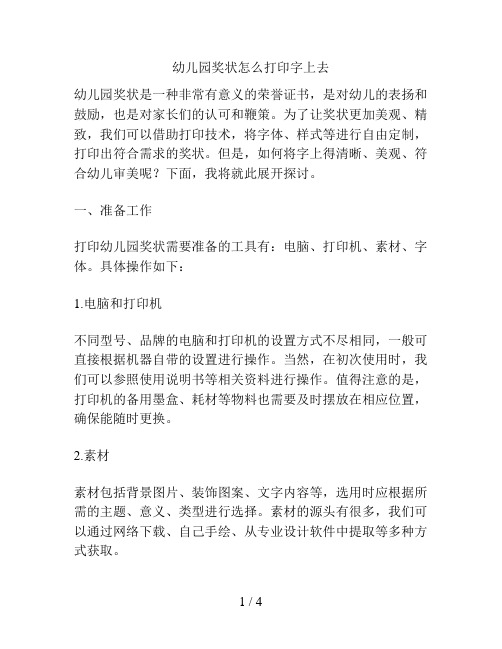
幼儿园奖状怎么打印字上去幼儿园奖状是一种非常有意义的荣誉证书,是对幼儿的表扬和鼓励,也是对家长们的认可和鞭策。
为了让奖状更加美观、精致,我们可以借助打印技术,将字体、样式等进行自由定制,打印出符合需求的奖状。
但是,如何将字上得清晰、美观、符合幼儿审美呢?下面,我将就此展开探讨。
一、准备工作打印幼儿园奖状需要准备的工具有:电脑、打印机、素材、字体。
具体操作如下:1.电脑和打印机不同型号、品牌的电脑和打印机的设置方式不尽相同,一般可直接根据机器自带的设置进行操作。
当然,在初次使用时,我们可以参照使用说明书等相关资料进行操作。
值得注意的是,打印机的备用墨盒、耗材等物料也需要及时摆放在相应位置,确保能随时更换。
2.素材素材包括背景图片、装饰图案、文字内容等,选用时应根据所需的主题、意义、类型进行选择。
素材的源头有很多,我们可以通过网络下载、自己手绘、从专业设计软件中提取等多种方式获取。
3.字体字体是决定文字美观程度的重要条件之一,不同字体适合的场景也不尽相同。
在选用字体时,我们应该注意字体的字形、大小、间距、颜色等方面是否符合需求。
常见的字体有宋体、楷体、黑体、仿宋、隶书等,我们可以根据需求进行选择。
另外,我们也可以下载更多的字体,丰富奖状的风格。
二、排版设计排版设计是决定奖状美观效果的核心步骤之一。
在进行排版设计之前,我们应该明确奖状的主题、意义、给予对象及其特点、奖状的形式(横版、竖版、正立、倒立等),根据这些条件确定奖状的风格和色调等。
在排版设计时,我们可以运用较为常见的排版规则,比如说左右对称、上下对称、等距排列、呼应等等。
1.规定奖状尺寸首先,我们需要规定奖状的尺寸。
一般来说,奖状的尺寸应该适中,不能太小,否则会让文字和图案显得过于拥挤,容易产生视觉疲劳。
同时,也不能太大,否则会让奖状显得过于空旷,视觉效果不佳。
2.选择背景图片和图案背景图片和图案是奖状的重要组成部分之一。
我们可以使用矢量图、位图、手绘等方式绘制,也可以直接通过专业设计软件进行选择。
荣誉证书打印
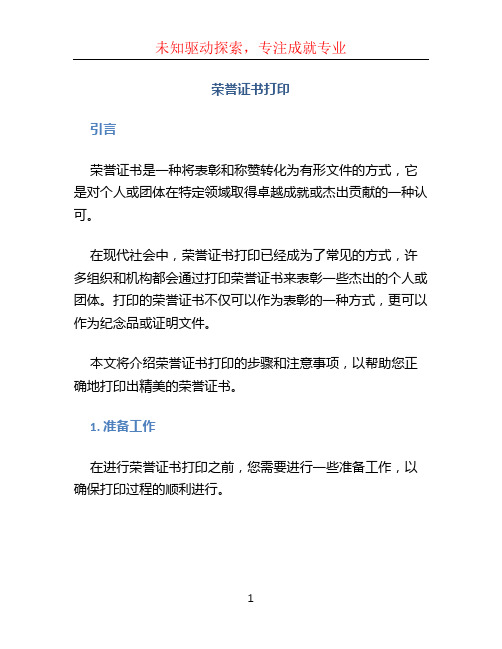
荣誉证书打印引言荣誉证书是一种将表彰和称赞转化为有形文件的方式,它是对个人或团体在特定领域取得卓越成就或杰出贡献的一种认可。
在现代社会中,荣誉证书打印已经成为了常见的方式,许多组织和机构都会通过打印荣誉证书来表彰一些杰出的个人或团体。
打印的荣誉证书不仅可以作为表彰的一种方式,更可以作为纪念品或证明文件。
本文将介绍荣誉证书打印的步骤和注意事项,以帮助您正确地打印出精美的荣誉证书。
1. 准备工作在进行荣誉证书打印之前,您需要进行一些准备工作,以确保打印过程的顺利进行。
1.1 收集相关信息首先,您需要收集和准备一些与荣誉证书相关的信息,包括:•被表彰人的姓名•表彰的原因或奖项名称•表彰机构或组织的名称•表彰日期•其他相关细节,如证书编号等1.2 设计荣誉证书模板接下来,您需要设计一个荣誉证书的模板。
您可以使用专业的设计软件,如Adobe Photoshop或Illustrator,来设计一个独特而具有个性的模板。
在设计模板时,您需要考虑以下要素:•证书的整体布局和样式•颜色和字体选择•添加表彰机构或组织的徽标或标识•预留空间用于填写被表彰人的姓名、奖项名称、表彰日期等信息确保模板的设计既美观又专业,体现出表彰的价值和意义。
2. 打印荣誉证书当准备工作完成后,您可以开始打印荣誉证书了。
2.1 打印机和纸张选择选择一台高质量的彩色打印机,并确保它能够打印出清晰、高分辨率的图像和文本。
选择适合证书的纸张,常见的选择有卡纸、水印纸或特殊纹理纸。
确保纸张的颜色和质感与证书的设计风格相匹配。
2.2 打印前的准备在打印之前,您需要进行一些准备工作:1.在计算机上打开您设计好的荣誉证书模板,检查是否有任何错误或拼写错误。
2.确保打印机连接正常,并且有足够的墨水或碳粉。
3.设置打印机的打印选项,如纸张大小、打印质量等。
4.调整证书布局在纸张上的位置,确保打印出来的证书页面完整并居中。
2.3 开始打印一切准备就绪后,您可以开始打印荣誉证书了。
打印奖状的详细步骤

打印奖状的详细步骤
打印奖状是一项重要的任务,能够给人们留下深刻的印象和美好
的回忆。
在进行打印奖状之前,我们需要准备好以下材料:
1. 奖状模板:可以从网络上下载,也可以自己设计制作。
2. 打印机:要选择一台高品质的打印机,确保打印出来的奖状效
果清晰、高质量。
3. 打印纸:可以选择一种稍微厚一些的打印纸,以保证奖状的质
感更好。
接下来是步骤:
1. 打开奖状模板:使用Microsoft Word 或其他文字处理软件打
开奖状模板,确保格式与要求一致。
2. 编辑奖状内容:根据具体情况,填写奖状的内容与细节,如受
奖者的姓名、获奖原因、日期、颁奖人等等。
3. 调整格式:在奖状编写完成后,根据所需格式,修改字体样式、大小、颜色,以及添加图标、边框和背景图片等,让奖状更显美观、
得体和正式。
4. 打印预览:在进行打印之前,务必进行一次打印预览,查看奖
状的格式和排列是否正确。
5. 打印设置:在进行打印之前,确保选择合适的纸张大小和横竖
打印模式,以及设定打印的颜色、纸张质量和清晰度等参数,以确保
打印出来的奖状质量和效果满意。
6. 打印奖状:在经过上述准备后,可直接进行打印奖状的操作,
将打印纸放入打印机并按照设定好的参数开始打印即可。
以上是打印奖状的详细步骤,如果您还有疑问或需要进一步了解,可多加研究和实践,相信您一定能够打印出漂亮、高品质的奖状。
幼儿园奖状怎么打印教程简单的解决方案
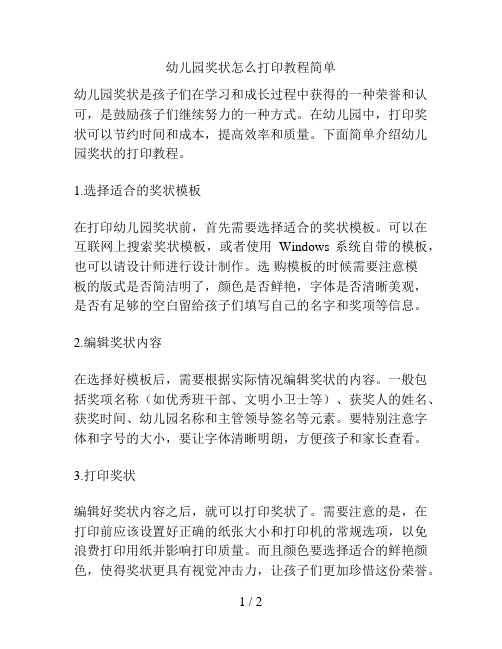
幼儿园奖状怎么打印教程简单幼儿园奖状是孩子们在学习和成长过程中获得的一种荣誉和认可,是鼓励孩子们继续努力的一种方式。
在幼儿园中,打印奖状可以节约时间和成本,提高效率和质量。
下面简单介绍幼儿园奖状的打印教程。
1.选择适合的奖状模板在打印幼儿园奖状前,首先需要选择适合的奖状模板。
可以在互联网上搜索奖状模板,或者使用Windows系统自带的模板,也可以请设计师进行设计制作。
选购模板的时候需要注意模板的版式是否简洁明了,颜色是否鲜艳,字体是否清晰美观,是否有足够的空白留给孩子们填写自己的名字和奖项等信息。
2.编辑奖状内容在选择好模板后,需要根据实际情况编辑奖状的内容。
一般包括奖项名称(如优秀班干部、文明小卫士等)、获奖人的姓名、获奖时间、幼儿园名称和主管领导签名等元素。
要特别注意字体和字号的大小,要让字体清晰明朗,方便孩子和家长查看。
3.打印奖状编辑好奖状内容之后,就可以打印奖状了。
需要注意的是,在打印前应该设置好正确的纸张大小和打印机的常规选项,以免浪费打印用纸并影响打印质量。
而且颜色要选择适合的鲜艳颜色,使得奖状更具有视觉冲击力,让孩子们更加珍惜这份荣誉。
4.装订奖状在打印完毕后,应该根据奖状的大小和要求进行装订处理。
可以用塑料夹或透明胶袋等方式进行装订,这样不仅可以保护奖状,还可以让孩子们更加方便地保存和展示奖状。
5.发放奖状打印和装订完毕后,就可以将奖状发放给获奖的孩子们了。
在发放奖状时,要特别注意给到每位获奖孩子的奖状是否和其他孩子的奖状相似或者一致。
给到的奖状应该要尽可能地保证独特性和个性化。
以上就是幼儿园奖状的打印教程。
虽然制作奖状并不难,但我们还是要认真对待,为每一个获得奖项的孩子尽心尽力的制作一张美丽的奖状,使孩子们感受到更多的荣誉和陪伴。
荣誉证书打印
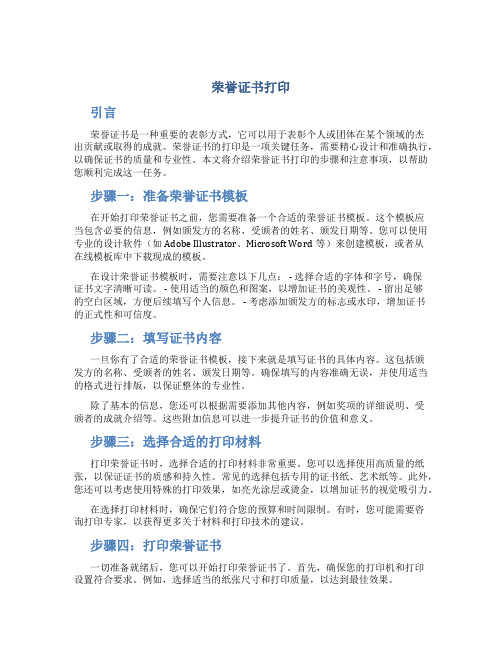
荣誉证书打印引言荣誉证书是一种重要的表彰方式,它可以用于表彰个人或团体在某个领域的杰出贡献或取得的成就。
荣誉证书的打印是一项关键任务,需要精心设计和准确执行,以确保证书的质量和专业性。
本文将介绍荣誉证书打印的步骤和注意事项,以帮助您顺利完成这一任务。
步骤一:准备荣誉证书模板在开始打印荣誉证书之前,您需要准备一个合适的荣誉证书模板。
这个模板应当包含必要的信息,例如颁发方的名称、受颁者的姓名、颁发日期等。
您可以使用专业的设计软件(如Adobe Illustrator、Microsoft Word等)来创建模板,或者从在线模板库中下载现成的模板。
在设计荣誉证书模板时,需要注意以下几点: - 选择合适的字体和字号,确保证书文字清晰可读。
- 使用适当的颜色和图案,以增加证书的美观性。
- 留出足够的空白区域,方便后续填写个人信息。
- 考虑添加颁发方的标志或水印,增加证书的正式性和可信度。
步骤二:填写证书内容一旦你有了合适的荣誉证书模板,接下来就是填写证书的具体内容。
这包括颁发方的名称、受颁者的姓名、颁发日期等。
确保填写的内容准确无误,并使用适当的格式进行排版,以保证整体的专业性。
除了基本的信息,您还可以根据需要添加其他内容,例如奖项的详细说明、受颁者的成就介绍等。
这些附加信息可以进一步提升证书的价值和意义。
步骤三:选择合适的打印材料打印荣誉证书时,选择合适的打印材料非常重要。
您可以选择使用高质量的纸张,以保证证书的质感和持久性。
常见的选择包括专用的证书纸、艺术纸等。
此外,您还可以考虑使用特殊的打印效果,如亮光涂层或烫金,以增加证书的视觉吸引力。
在选择打印材料时,确保它们符合您的预算和时间限制。
有时,您可能需要咨询打印专家,以获得更多关于材料和打印技术的建议。
步骤四:打印荣誉证书一切准备就绪后,您可以开始打印荣誉证书了。
首先,确保您的打印机和打印设置符合要求。
例如,选择适当的纸张尺寸和打印质量,以达到最佳效果。
wps奖状批量打印方法

wps奖状批量打印方法在公司、学校或者组织中,我们常常需要为多人颁发奖状或证书,此时如何高效地批量打印奖状就成为了一个问题。
WPS是一款常用的办公软件,下面介绍一下如何利用WPS实现奖状的批量打印。
步骤一:制作奖状模板在WPS中新建一个文档,根据需要设计奖状的样式,包括文字、图片、边框等。
在制作好一个奖状之后,点击“复制”按钮,然后在下一行黏贴。
不断复制黏贴,直到一张纸上排满了所需的奖状数量。
步骤二:编辑奖状名称点击奖状模板中第一张奖状的名称处,修改为变量形式,如“{{name}}”。
这样在后续批量打印时,可以通过输入名字的方式自动替换掉奖状中的变量。
步骤三:准备名单数据将需要颁发奖状的人员名单保存在一个Excel表格中,确保姓名所在的列名称为“name”。
另外,如果奖状中还需要填写其他信息,如获奖日期、奖项名称等,也需要在Excel中进行准备。
步骤四:导入名单数据在WPS中点击“邮件合并”按钮,选择“从Excel表格导入”,然后选中刚才准备好的Excel表格。
在弹出的“邮件合并向导”中,选择“奖状”模板,然后选择要合并的数据源,即刚才准备好的Excel 表格。
接下来按照向导提示进行操作,将Excel表格中的数据导入到奖状中。
步骤五:批量打印在完成数据导入之后,可以预览每张奖状的内容是否正确,然后选择“批量打印”即可。
此时WPS会自动将每个人的奖状逐一打印出来,实现高效批量打印。
总结通过以上步骤,我们可以利用WPS实现奖状的批量打印,大大提高了工作效率。
这种方法对于颁发证书、发放荣誉等场合也同样适用,可以极大地减少繁琐的操作,让工作变得更加简单高效。
Word怎么打印奖状?按下这个按钮,1分钟快速批量制作、打印奖状

Word怎么打印奖状?按下这个按钮,1分钟快速批量制作、
打印奖状
我们小时候应该都拿过奖状吧?什么三好学生奖、优秀班干部奖等等,小时候老师都是自己手写的奖状,这样是不是有点麻烦?最近公司搞了个活动,要给666名员工发奖状,如果一张一张写,要写到猴年马月啊~
还好还好,最近学了一招,用Word的【邮件合并】功能,只需1分钟就能搞定。
下面我们一起来看看方法吧
一、制作模板
1.插入图片和文字
①首先我们打开Word,新建空白文档,然后点击【布局】-【页面设置】,将【纸张方向】设置为【横向】。
②接着点击【插入】,导入事先下载好的奖状图片,设置图片文字环绕方式为【浮于文字上方】,然后把奖状调整好大小和位置。
③点击【插入】-【文本框】,输入我们要设置的文字。
2.设置格式及位置
接着我们需要对奖状的文字进行格式设置。
①将文本框的填充颜色设置为【无轮廓】,颜色设置为【无轮廓】。
②奖状内容字体设置为思源宋体,或者自己喜欢的字体。
③奖项名称放大且居中,设置为红色。
④最后的落款放置在右下角,对齐方式为右对齐。
二、邮件合并
1.Excel表格生成
在Excel表格里设置好需要制作的奖状名单,并保存好。
2.邮件合并
【邮件】-【开始邮件合并】-【信函】,接着点击【选择收件人】-【使用现有列表】,然后找到事先制作的Excel奖状名单,点击确定
即可。
播放GIF
3.插入合并域
然后这时候你再鼠标定位在“年”字之前,然后点击【邮件】-【插入合并域】,选择【年级】,同样的再定位到班级、姓名之前,插入合适的合并域。
播放GIF
4.完成并合并。
A3胜利奖状打印模板

A3胜利奖状打印模板
简介
本文档为A3胜利奖状打印模板的使用指南。
该模板适用于打
印胜利奖状,用于表彰在各种竞赛和比赛中取得胜利的个人或团队。
安装模板的步骤如下:
2. 打开您常用的图片处理软件或文档编辑器。
3. 导入模板文件。
4. 根据需要编辑模板内容。
5. 将模板保存为可打印的PDF文件。
编辑模板内容
在编辑模板内容时,请确保以下要点:
- 在奖状的适当位置填写胜利者的姓名、日期和具体胜利项目
的信息。
- 根据需要更改奖状的背景颜色、字体样式和图形元素。
- 确保模板内容清晰可读,避免使用过于花哨或复杂的设计。
打印和使用奖状
打印和使用A3胜利奖状的步骤如下:
1. 使用打印机打印已编辑的奖状文件。
2. 确保选用适当的A3纸张。
3. 在打印设置中选择合适的打印质量和颜色选项。
4. 检查打印结果是否符合预期。
5. 如有需要,裁剪奖状至合适的大小。
6. 向胜利者或团队颁发奖状,以表彰他们在竞赛或比赛中的卓
越表现。
注意事项
在使用A3胜利奖状打印模板时,请注意以下事项:
- 本模板仅适用于个人或团队在竞赛或比赛中取得胜利的场景。
- 胜利奖状的使用应遵守相关奖项规定和活动组织者的要求。
- 修改奖状模板时,请确保不侵犯任何版权或知识产权。
总结
如有任何疑问或问题,请随时联系我们,我们将竭诚为您提供
帮助和支持。
谢谢!。
奖励证书打印模板word格式
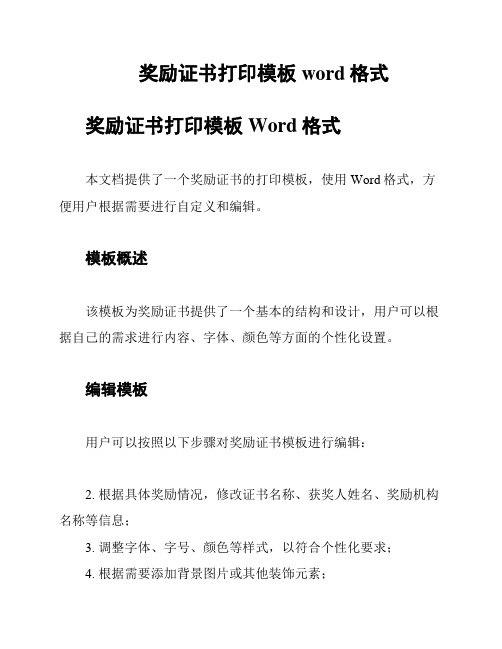
奖励证书打印模板word格式奖励证书打印模板Word格式
本文档提供了一个奖励证书的打印模板,使用Word格式,方便用户根据需要进行自定义和编辑。
模板概述
该模板为奖励证书提供了一个基本的结构和设计,用户可以根据自己的需求进行内容、字体、颜色等方面的个性化设置。
编辑模板
用户可以按照以下步骤对奖励证书模板进行编辑:
2. 根据具体奖励情况,修改证书名称、获奖人姓名、奖励机构名称等信息;
3. 调整字体、字号、颜色等样式,以符合个性化要求;
4. 根据需要添加背景图片或其他装饰元素;
5. 完成编辑后,保存文档。
打印模板
用户在打印奖励证书之前,应该先预览并确保其外观符合预期。
可按照以下步骤打印奖励证书:
1. 首先,连接打印机并加载合适的打印纸;
2. 打开文档预览,查看证书的版面和内容是否正确;
3. 如有需要,对页面设置进行调整以适应打印纸的大小;
4. 正式打印前,确保打印机设置正确,如打印质量、纸张方向等;
5. 点击打印按钮,等待打印完成。
注意事项
1. 在编辑模板时,请确保所有信息准确无误,避免错字或错漏;
2. 为了确保打印效果,请先进行打印预览,避免浪费打印纸和
墨盒;
3. 如需批量打印奖励证书,可参考打印机的批量打印功能。
以上是奖励证书打印模板的基本信息和使用指南,希望对您有所帮助。
如需更详细的操作步骤或有其他问题,请参考Word软件的帮助文档或获取专业的技术支持。
奖状合并列印步骤(精)
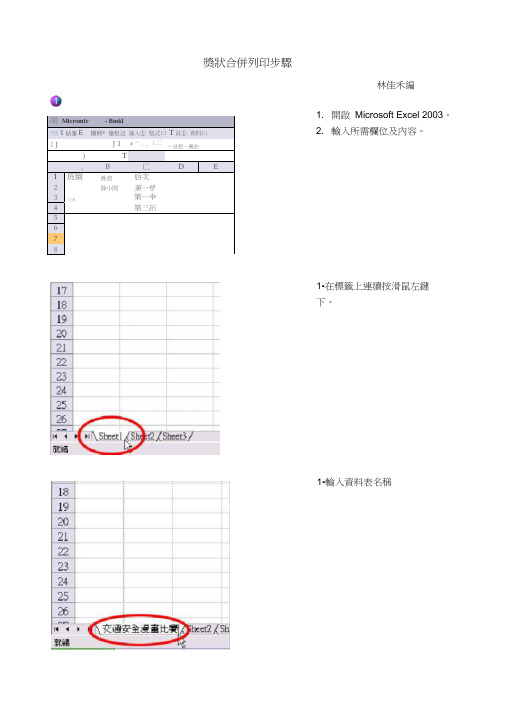
獎狀合併列印步驟林佳禾編胡Micromtr - Bmkl?兰1砧峯E櫃韩® 憧租辺滴入① 格式口T貝① 青料口1J J 1花4 亠」_ \二一…总担・賓曲) 7TA B匚D E 1班緻姓君启次2除小閔笫一号3八申第一伞4第三拓56781. 開啟Microsoft Excel 2003。
2. 輸入所需欄位及內容。
1•在標籤上連續按滑鼠左鍵下。
1•輸入資料表名稱椎限⑭ 轲頁預覽01. 開啟 Microsoft Word 2003。
2. 開啟獎狀檔案。
3. 將游標置於”小朋友”之前。
4>*89 A .-1-X 苹丸曰三十*日」1 ruK® 関新槁案個)“ Ctrl+N 関啓舊榴◎… Ctrl+O關瞬案© 儲存稱寄團 门打1£(另存靳孔) 期T 瞋網頁⑼…1.檔案/另存新檔1.輸入檔案名稱/儲存。
骨羽頭弱契址 41催1爭里崔亀舟接强 劇•賀尺T ■臥•戏上一用犠-我1•工具/信件與郵件/顯示合 併列印工具列。
兰J 奨狀-Microwft Word:檔案⑥編輯⑥檢規迪t 1•在合併列印工具列/滑鼠左鍵 點一下”主文件設定”按鈕。
辺三H 話J24繁:算 姿芒立*標常肓,標猎蛊牛設走I拄用工fF 亘电 ■ R 咋电珈4Q合埶卩…列①J1.點選”確定折宇圧立由惋菖①”,F7 婪罟言料退)..Ahf 憧一下 諮言QiH»ttrw.文件設定包)曼狀-M tern so ft Word :檔家(D犒輯⑥檢視込1•合併列印工具列/開啟資料來源。
1. 選擇磁碟機。
2. 點選剛才做的Exccel檔案/ 開啟。
1.點選”我的電腦1.點選剛才在Exccel建置的工作表/確定。
i•合併列印工具列/插入合併欄位。
Ktt - Microsoft Word=檔案(B 犒輯(E)檢視(D 橋入S)格Mi.點選”姓名” /插入i.點選”關閉1•合併列印工具列/插入合併欄 位。
1.將游標置於文字”榮獲”後面m 蜒"Wu :irjwfr .用牛妁 檢丸也 m.D 権MJ TAtD 吐怆⑹ isaijn 眾列底 1.點選”名次” /插入—1 奨狀-Microsoft Word:IS 索(E 鯛⑥倔(D 拖入0)稚 !」」肚£」二丄丨繁1.點選”關閉1•選取插入的的欄位,可以修改文字大小、顏色、字體等格式。
奖状模板A4纸打印可编辑文字(成就奖)
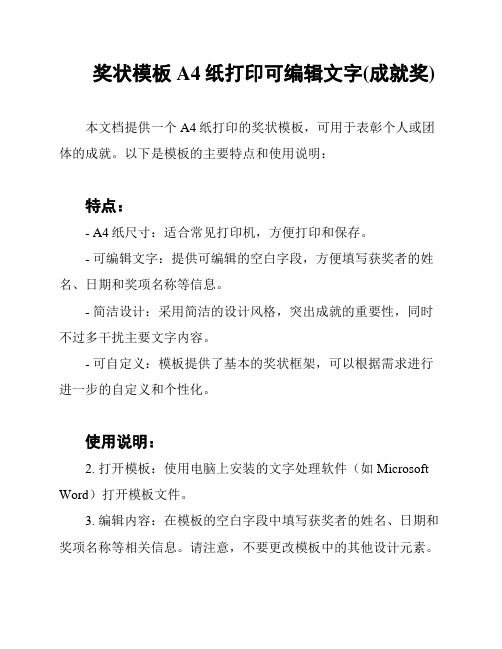
奖状模板A4纸打印可编辑文字(成就奖)
本文档提供一个A4纸打印的奖状模板,可用于表彰个人或团体的成就。
以下是模板的主要特点和使用说明:
特点:
- A4纸尺寸:适合常见打印机,方便打印和保存。
- 可编辑文字:提供可编辑的空白字段,方便填写获奖者的姓名、日期和奖项名称等信息。
- 简洁设计:采用简洁的设计风格,突出成就的重要性,同时不过多干扰主要文字内容。
- 可自定义:模板提供了基本的奖状框架,可以根据需求进行进一步的自定义和个性化。
使用说明:
2. 打开模板:使用电脑上安装的文字处理软件(如Microsoft Word)打开模板文件。
3. 编辑内容:在模板的空白字段中填写获奖者的姓名、日期和奖项名称等相关信息。
请注意,不要更改模板中的其他设计元素。
4. 打印奖状:调整奖状内容的位置和大小,确保适合A4纸尺寸,并设置打印参数(如横向/纵向打印、页面边距等)。
5. 完成:将A4纸放入打印机,并点击打印按钮,即可获得一份满足需求的奖状。
希望以上信息对您有所帮助!如有任何疑问,请随时联系我。
8k荣誉证书的打印方法
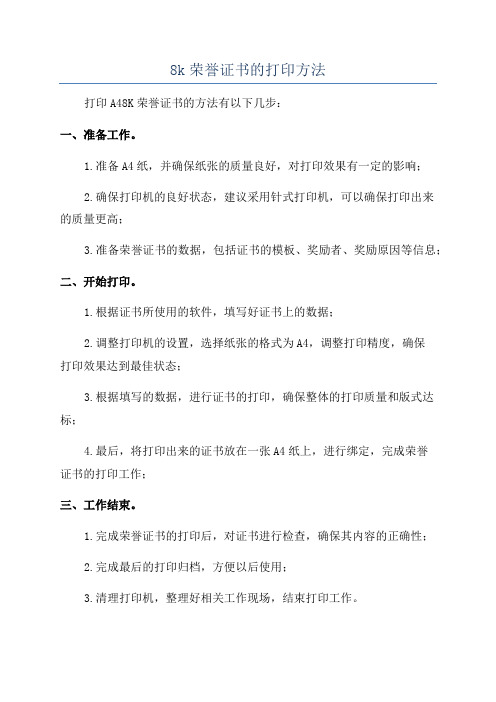
8k荣誉证书的打印方法
打印A48K荣誉证书的方法有以下几步:
一、准备工作。
1.准备A4纸,并确保纸张的质量良好,对打印效果有一定的影响;
2.确保打印机的良好状态,建议采用针式打印机,可以确保打印出来
的质量更高;
3.准备荣誉证书的数据,包括证书的模板、奖励者、奖励原因等信息;
二、开始打印。
1.根据证书所使用的软件,填写好证书上的数据;
2.调整打印机的设置,选择纸张的格式为A4,调整打印精度,确保
打印效果达到最佳状态;
3.根据填写的数据,进行证书的打印,确保整体的打印质量和版式达标;
4.最后,将打印出来的证书放在一张A4纸上,进行绑定,完成荣誉
证书的打印工作;
三、工作结束。
1.完成荣誉证书的打印后,对证书进行检查,确保其内容的正确性;
2.完成最后的打印归档,方便以后使用;
3.清理打印机,整理好相关工作现场,结束打印工作。
以上就是A48K荣誉证书的打印方法,若要获得良好的打印效果,需要搭配质量优良的纸张以及合适的打印机,这样才能保证打印出来的证书是高质量的,可以完美诠释荣誉的气质。
如何在已购买的奖状纸上打印需要的内容

2.如何在已购买的奖状纸上打印需要的内容?纸质不同:一般市场上有两种不同材质双胶纸:也叫胶版纸,适用于喷墨、激光打印机。
铜版纸:表面光滑且有光泽,适合于激光打印机。
纸张规格不同:4K、8K、16K、32K等4K:高38*宽53CM8K:高26.5*宽38.5CM16K:高19*宽26CM1设置纸张大小页面布局—页面设置——纸张大小—自定义大小设置纸张的宽度和高度如图 2.1图 2.12设置页边距。
如图 2.2图 2.2由于奖状样式不同,因此四个边距可以不相同。
如图 2.3 在这里设定的是:上边距6下边距3左边距5右边距5图 2.33输入内容:单击如图 2.4图 2.44试打印如第一次打印,可使用与奖状同样大小的纸试着打印一张,然后与奖状重叠,看内容的位置是否合适,字体大小是否满意。
如不合适再进行精细的调整。
5保存奖状模板如图 2.5图 2.5排版完毕,可将此文档存储为WORD模板。
菜单文件——另存为——类型为WORD模板——文件名为16K奖状打印模板。
6.批量打印奖状利用WORD中的邮件合并和EXCEL中的数据,可批量打印奖状。
7建立奖状数据如图2.6打开EXCEL,在表格中输入获奖人姓名及班级等相关信息并保存文件名为“奖状数据”。
图2.68.1邮件合并分步向导如图 2.7图 2.7打开“奖状.doc”,依次选择“邮件→开始邮件合并→邮件合并分步向导”。
8.2关联数据库与奖状如图 2.8图 2.88.3在弹出的对话框中选择刚才建立的EXCEL文件,单击“打开”.如图 2.9图 2.98.4在弹出的“选择表格”窗口中,选择SHEET1工作表。
如图 2.10图 2.108.5选择要打印的学生名单。
如图 2.11图 2.118.6 将光标移至班前,选择邮件中的“插入合并域”命令,选择中的班级选项。
依此,插入姓名和学科。
如图 2.12图 2.128.7 选择邮件中的完成并合并中的“编辑单个文件”。
如图 2.13图 2.138.8将全部记录合并到新文档。
幼儿园奖状怎么打字出来的解决方案

幼儿园奖状怎么打字出来幼儿园作为孩子们学习和生活的净土,一直是家长们关注的焦点。
在幼儿园中,孩子们除了学习文化知识之外,还需要学习很多社交技能和生活技能等。
而这些方面都需要得到老师们的鼓励和表扬,这时,奖状就成为了一种常见且行之有效的方式。
那么,关于幼儿园奖状怎么打字出来,我们该如何做呢?第一步:准备奖状模板在制作幼儿园奖状之前,首先要准备好奖状模板。
可以从网上下载一些免费的模板,也可以自己设计。
在设计奖状模板时,要注意版式和配色,让奖状看起来美观大方,孩子们看到后能感到愉悦和荣誉。
第二步:选择字体、字号和排版在制作幼儿园奖状时,要选择适合的字体、字号和排版。
字体要选用具有较好的可读性和美感的字体,比如宋体、楷体等。
字号方面,可以根据需要进行调整。
排版时要注意突出重点,设置好行距和字间距,使得奖状整体效果更好。
第三步:输入奖状内容在输入奖状内容时,要注意措辞得当、感性而不失客观。
一般来说,要包括获奖者的姓名、奖项类别、获奖原因、颁奖日期等内容。
能够注重在细节方面的内容处理,会使得幼儿园奖状更加贴心、周密和令人信任。
第四步:设计奖状样式输入奖状内容之后,还需要设计一些细节。
比如,加上一些小图案、边框、背景等,这些细节会让幼儿园奖状看起来更加有趣和特别。
可以从网上寻找一些小图案,或者自己设计一些符合孩子喜好的小图案和背景。
第五步:打印和制作在输入好奖状内容,设计好样式之后,就可以进行打印和制作了。
可以选择一些具有良好的打印机和打印纸来进行打印,这样打印出的奖状会比较清晰,也不易出现脱色、虚化等问题。
在制作时,可以用一些比较好看的纸张来进行处理,这样幼儿园奖状看起来更加的立体、高贵和有质感。
总之,制作幼儿园奖状需要具备一定的设计能力和技巧,可以加以提升学习。
当然,制作好的幼儿园奖状不仅仅是孩子得到肯定和鼓励的感慨,也是对于老师的教学敬业和对于家长的信任和支持的品质体现。
幼儿园奖状怎么打印文字在上面的解决方案

幼儿园奖状怎么打印文字在上面幼儿园奖状是一件非常重要的物品。
它代表了孩子们的努力和成果。
每个孩子都希望自己能够获得奖状,因为这代表着他们在学习和生活中的成功和成就。
在幼儿园大家都知道讲究的是实用与美观,因此打印文字变得尤为重要。
下面就为大家介绍一下幼儿园奖状怎么打印文字在上面。
第一步:选择合适的文字幼儿园奖状的文字部分通常是奖状的核心。
因此,我们要在选择文字时特别谨慎,一定要选择与奖项相关的文字。
同时,文字的字体和大小也很重要。
可选择儿童不会读的花体字、严谨的宋体字等等。
在确定哪种字体合适之后,我们需要考虑它的大小。
一般来说,字体大小是根据奖状的宽度和高度以及文本的数量来决定的,需要考虑到整体的平衡和美观度。
第二步:使用打印机打印文字在准备好文字后,我们需要使用打印机来打印这些文字。
在打印机上设置字体大小和字体样式,以确保文字的清晰度和整洁度。
还需要选择好打印纸张的材质和颜色。
通常情况下,我们选择的是光滑的、厚度适中的卡纸,不仅质量好,而且印刷出来的效果很漂亮。
第三步:考虑奖状的布局在打印完成之后,我们需要考虑一下奖状的布局,以确保文字的位置正确、居中和整体美观。
我们可以使用设计软件,比如Microsoft Word、Photoshop等等软件,根据奖状的大小和形状来布局文字。
还可以根据奖项、证书类型、学校品牌等其他元素来选择各种布局。
在布局完毕后,就可以进行打印了。
总之,在幼儿园奖状上打印文字是一个非常重要的步骤。
我们必须仔细挑选合适的文字,使用合适的纸张和字体,以确保打印出来的奖状美观、整洁和有吸引力。
同时,在整体设计和布局上也需要注意,以创造出更为理想的视觉效果。
希望本文的介绍能够帮助大家更好地学习和制作幼儿园奖状,并为孩子们创造出十分出色的荣誉奖励体验。
如何在已购买的奖状纸上打印需要的内容教程文件

如何在已购买的奖状纸上打印需要的内容2.如何在已购买的奖状纸上打印需要的内容?纸质不同:一般市场上有两种不同材质双胶纸:也叫胶版纸,适用于喷墨、激光打印机。
铜版纸:表面光滑且有光泽,适合于激光打印机。
纸张规格不同:4K、8K、16K、32K等4K:高38*宽53CM8K:高26.5*宽38.5CM16K:高19*宽26CM1设置纸张大小页面布局—页面设置——纸张大小—自定义大小设置纸张的宽度和高度如图 2.1图 2.12设置页边距。
如图 2.2图 2.2由于奖状样式不同,因此四个边距可以不相同。
如图 2.3 在这里设定的是:上边距6下边距3左边距5右边距5图 2.33输入内容:单击如图 2.4图 2.44试打印如第一次打印,可使用与奖状同样大小的纸试着打印一张,然后与奖状重叠,看内容的位置是否合适,字体大小是否满意。
如不合适再进行精细的调整。
5保存奖状模板如图 2.5图 2.5排版完毕,可将此文档存储为WORD模板。
菜单文件——另存为——类型为WORD模板——文件名为16K奖状打印模板。
6.批量打印奖状利用WORD中的邮件合并和EXCEL中的数据,可批量打印奖状。
7建立奖状数据如图2.6打开EXCEL,在表格中输入获奖人姓名及班级等相关信息并保存文件名为“奖状数据”。
图2.68.1邮件合并分步向导如图 2.7图 2.7打开“奖状.doc”,依次选择“邮件→开始邮件合并→邮件合并分步向导”。
8.2关联数据库与奖状如图 2.8图 2.88.3在弹出的对话框中选择刚才建立的EXCEL文件,单击“打开”.如图 2.9图 2.98.4在弹出的“选择表格”窗口中,选择SHEET1工作表。
如图 2.10图 2.108.5选择要打印的学生名单。
如图 2.11图 2.118.6 将光标移至班前,选择邮件中的“插入合并域”命令,选择中的班级选项。
依此,插入姓名和学科。
如图 2.12图 2.128.7 选择邮件中的完成并合并中的“编辑单个文件”。
- 1、下载文档前请自行甄别文档内容的完整性,平台不提供额外的编辑、内容补充、找答案等附加服务。
- 2、"仅部分预览"的文档,不可在线预览部分如存在完整性等问题,可反馈申请退款(可完整预览的文档不适用该条件!)。
- 3、如文档侵犯您的权益,请联系客服反馈,我们会尽快为您处理(人工客服工作时间:9:00-18:30)。
2.如何在已购买的奖状纸上打印需要的内容?
纸质不同:一般市场上有两种不同材质
双胶纸:也叫胶版纸,适用于喷墨、激光打印机。
铜版纸:表面光滑且有光泽,适合于激光打印机。
纸张规格不同:
4K、8K、16K、32K等
4K:高38*宽53CM
8K:高26.5*宽38.5CM
16K:高19*宽26CM
1设置纸张大小
页面布局—页面设置——纸张大小—自定义大小
设置纸张的宽度和高度如图 2.1
图 2.1
2设置页边距。
如图 2.2
图 2.2
由于奖状样式不同,因此四个边距可以不相同。
如图 2.3 在这里设定的是:
上边距6
下边距3
左边距5
右边距5
图 2.3
3输入内容:单击如图 2.4
图 2.4
4试打印
如第一次打印,可使用与奖状同样大小的纸试着打印一张,然后与奖状重叠,看内容的位置是否合适,字体大小是否满意。
如不合适再进行精细的调整。
5保存奖状模板如图 2.5
图 2.5
排版完毕,可将此文档存储为WORD模板。
菜单文件——另存为——类型为WORD模板——文件名为16K奖状打印模板。
6.批量打印奖状
利用WORD中的邮件合并和EXCEL中的数据,可批量打印奖状。
7建立奖状数据如图2.6
打开EXCEL,在表格中输入获奖人姓名及班级等相关信息并保存文件名为“奖状数据”。
图2.6
8.1邮件合并分步向导如图 2.7
图 2.7
打开“奖状.doc”,依次选择“邮件→开始邮件合并→邮件合并分步向导”。
8.2关联数据库与奖状如图 2.8
图 2.8
8.3在弹出的对话框中选择刚才建立的EXCEL文件,单击“打开”.如图 2.9
图 2.9
8.4在弹出的“选择表格”窗口中,选择SHEET1工作表。
如图 2.10
图 2.10
8.5选择要打印的学生名单。
如图 2.11
图 2.11
8.6 将光标移至班前,选择邮件中的“插入合并域”命令,选择中的班级选项。
依此,插入姓名和学科。
如图 2.12
图 2.12
8.7 选择邮件中的完成并合并中的“编辑单个文件”。
如图 2.13
图 2.13
8.8将全部记录合并到新文档。
如图 2.14
图 2.14
8.9 此时,会批量显示所有记录,现在单击“打印”后可实现批量打印。
如图 2.15
图 2.15。
